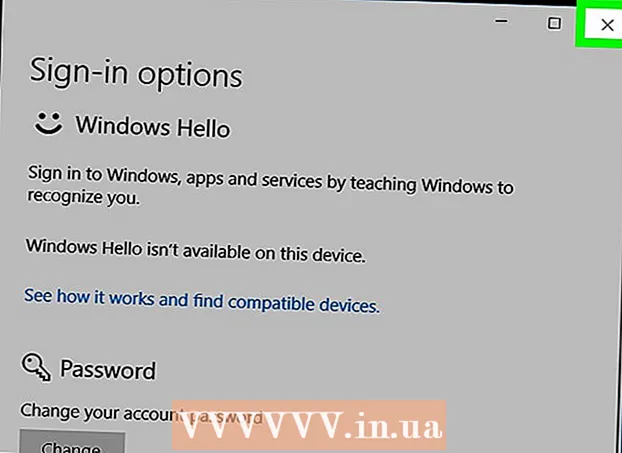Autor:
Eric Farmer
Loomise Kuupäev:
8 Märts 2021
Värskenduse Kuupäev:
1 Juuli 2024
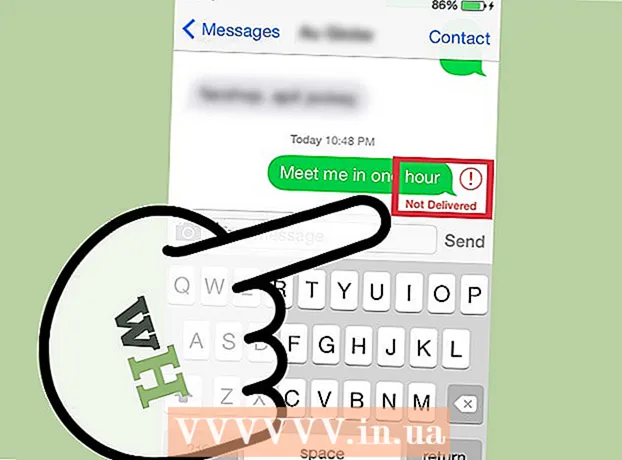
Sisu
Nagu enamikul teistel mobiiltelefonidel, on ka iPhone'il oma unikaalne tekstisõnumite rakendus. Kui soovite õppida tekstisõnumi / iMessage'i saatmist, võib see artikkel teid juhendada.
Sammud
 1 Vastava rakenduse käivitamiseks klõpsake oma iPhone'i avalehel ikooni Sõnumid.
1 Vastava rakenduse käivitamiseks klõpsake oma iPhone'i avalehel ikooni Sõnumid. 2 Klõpsake ekraani paremas ülanurgas nuppu Uus sõnum.
2 Klõpsake ekraani paremas ülanurgas nuppu Uus sõnum. 3 Sisestage adressaadi nimi. Sisestage väljale Saaja: kontakti nimi, iCloudi e -posti aadress või telefoninumber või klõpsake plussmärgil (+) ja valige loendist kontakt.
3 Sisestage adressaadi nimi. Sisestage väljale Saaja: kontakti nimi, iCloudi e -posti aadress või telefoninumber või klõpsake plussmärgil (+) ja valige loendist kontakt.  4 Otsustage, kas kasutate oma seadmes iMessage teenust või ainult 3G -d. Kui kontaktil on iCloudi konto ja ta kasutab iMessage'i, muutub nupp Saada siniseks ja tekstiväljale ilmub iMessage.
4 Otsustage, kas kasutate oma seadmes iMessage teenust või ainult 3G -d. Kui kontaktil on iCloudi konto ja ta kasutab iMessage'i, muutub nupp Saada siniseks ja tekstiväljale ilmub iMessage.  5 Märkige, kas teie sõnum saadetakse telefonivõrgu kaudu. Kui kontakt töötab iCloudiga, muutub nupp Saada siniseks ja ülemine rida kuvatakse kui Uus iMessage. Kui adressaat ei kasuta iCloudi teenust, muutub nupp Saada roheliseks ja tekstiväljale kuvatakse fraas „Uus sõnum”.
5 Märkige, kas teie sõnum saadetakse telefonivõrgu kaudu. Kui kontakt töötab iCloudiga, muutub nupp Saada siniseks ja ülemine rida kuvatakse kui Uus iMessage. Kui adressaat ei kasuta iCloudi teenust, muutub nupp Saada roheliseks ja tekstiväljale kuvatakse fraas „Uus sõnum”.  6 Klõpsake tekstiväljal ja sisestage oma sõnum tarkvara klaviatuuri abil. Klõpsake nuppu Saada.
6 Klõpsake tekstiväljal ja sisestage oma sõnum tarkvara klaviatuuri abil. Klõpsake nuppu Saada.  7 Kontrollige oma sõnumi eduka saatmise ja kohaletoimetamise aega. Sõnum saadeti, kui alltoodud kohaletoimetamise teade näitab olekut „Tarnitud”. Kui see ütleb Loe, on adressaat oma seadmes rakenduse Sõnumid avanud ja talle saadetud sõnumi läbi lugenud.
7 Kontrollige oma sõnumi eduka saatmise ja kohaletoimetamise aega. Sõnum saadeti, kui alltoodud kohaletoimetamise teade näitab olekut „Tarnitud”. Kui see ütleb Loe, on adressaat oma seadmes rakenduse Sõnumid avanud ja talle saadetud sõnumi läbi lugenud.
Näpunäiteid
- iMessages'i saab voogesitada WiFi või 3G-ühenduste kaudu.
- Teil on võimalus iMessage sisse ja välja lülitada vahekaardi Sõnumid rakenduses Seaded.
Hoiatused
- Kui saadate oma sõnumi tavalise SMS -i vormis, peate selle eest maksma või arvatakse kulu teie operaatori määratud reservist maha.